1、打开ppt,将单击此处添加标题和副标题两个输入框删除;

2、点击插入菜单,选择形状工具中的立方体;

3、按下鼠标左键,拖动鼠标,画好一个长方体;
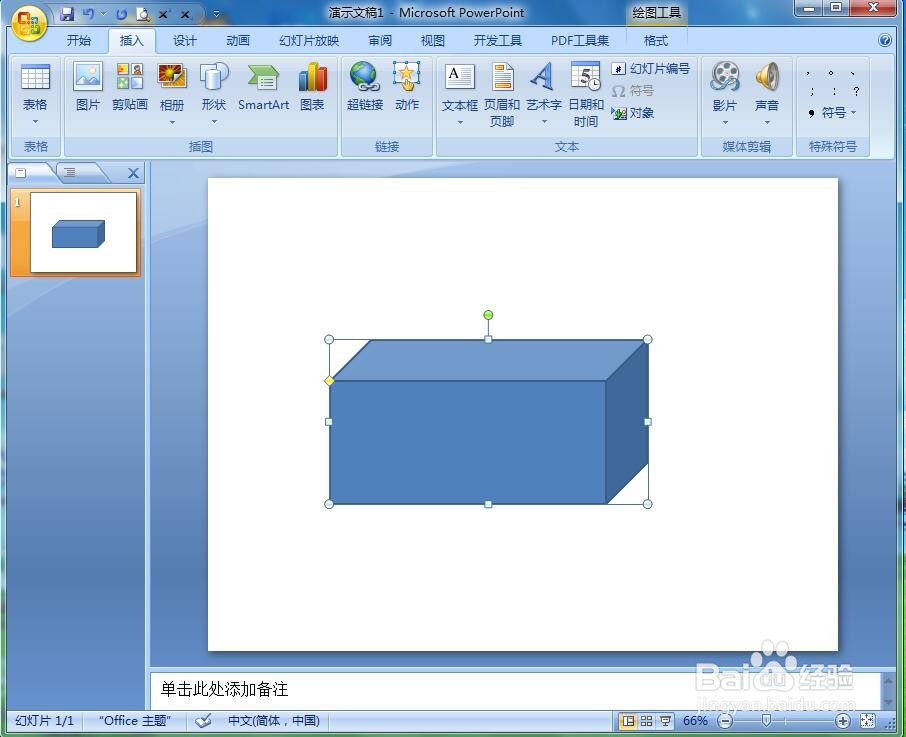
4、点击格式,选择形状填充,点击渐变下的其他渐变;
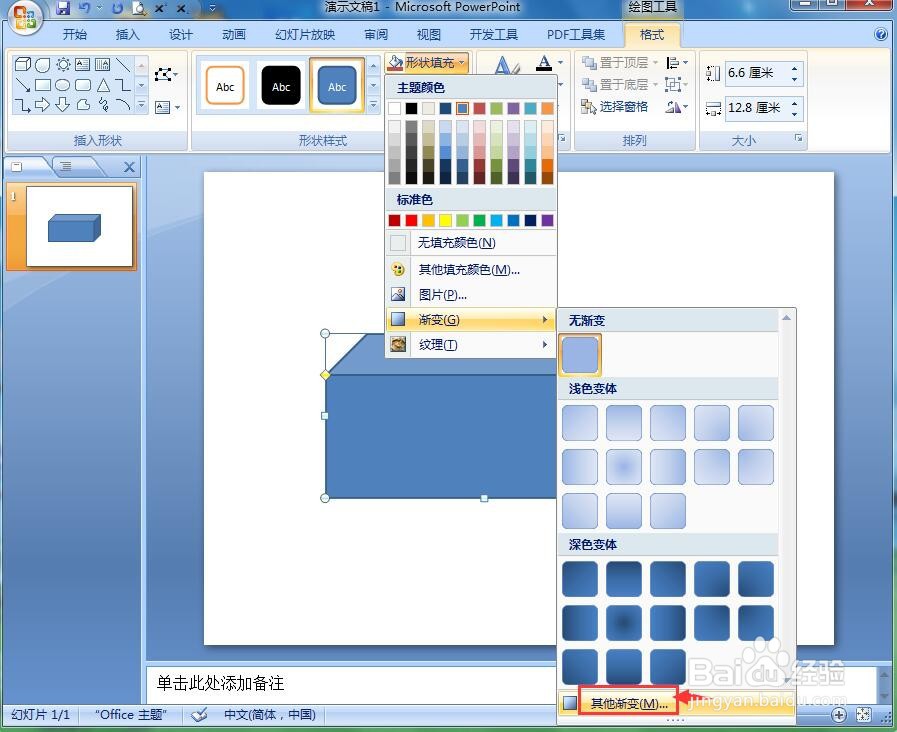
5、点击渐变填充,选择预设颜色下的铜黄色;

6、点击形状轮廓,选择无轮廓;
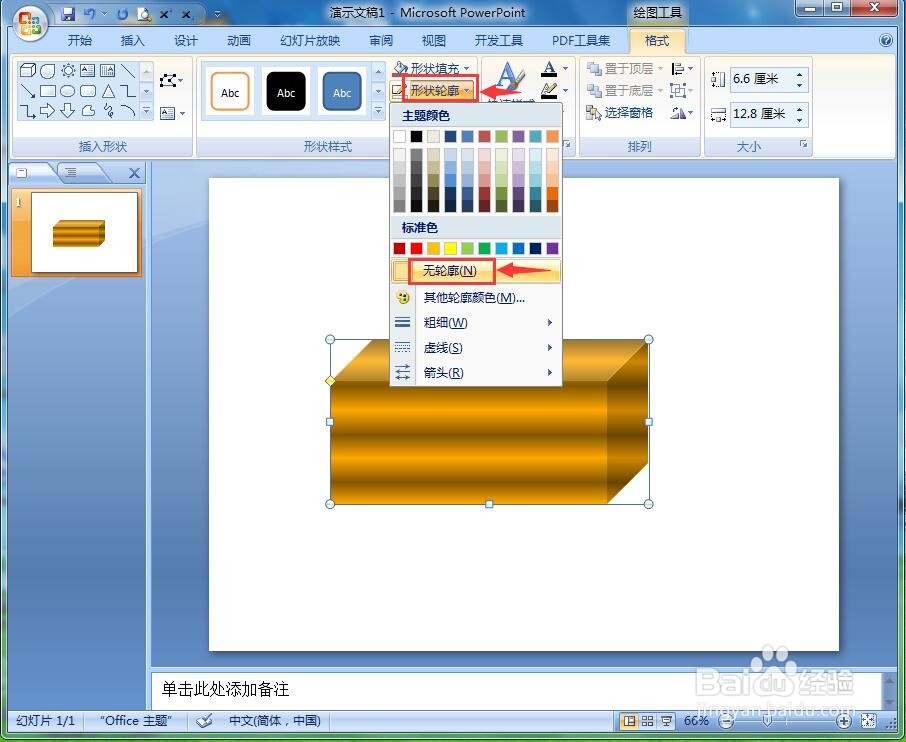
7、我们就在powerpoint中给长方体添加上了铜黄色渐变效果。

时间:2024-10-12 10:38:00
1、打开ppt,将单击此处添加标题和副标题两个输入框删除;

2、点击插入菜单,选择形状工具中的立方体;

3、按下鼠标左键,拖动鼠标,画好一个长方体;
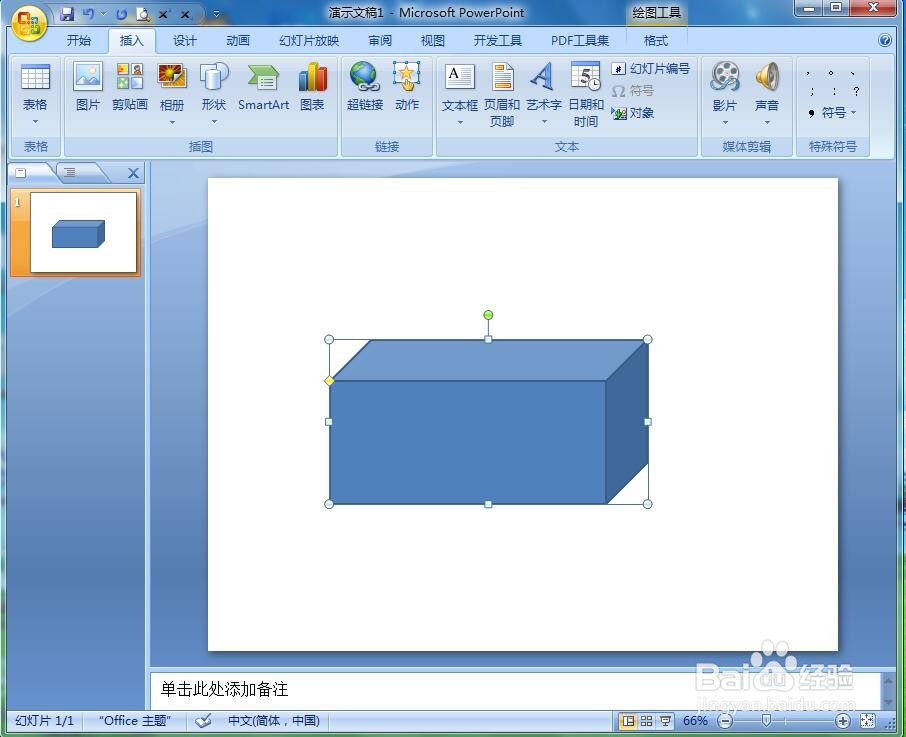
4、点击格式,选择形状填充,点击渐变下的其他渐变;
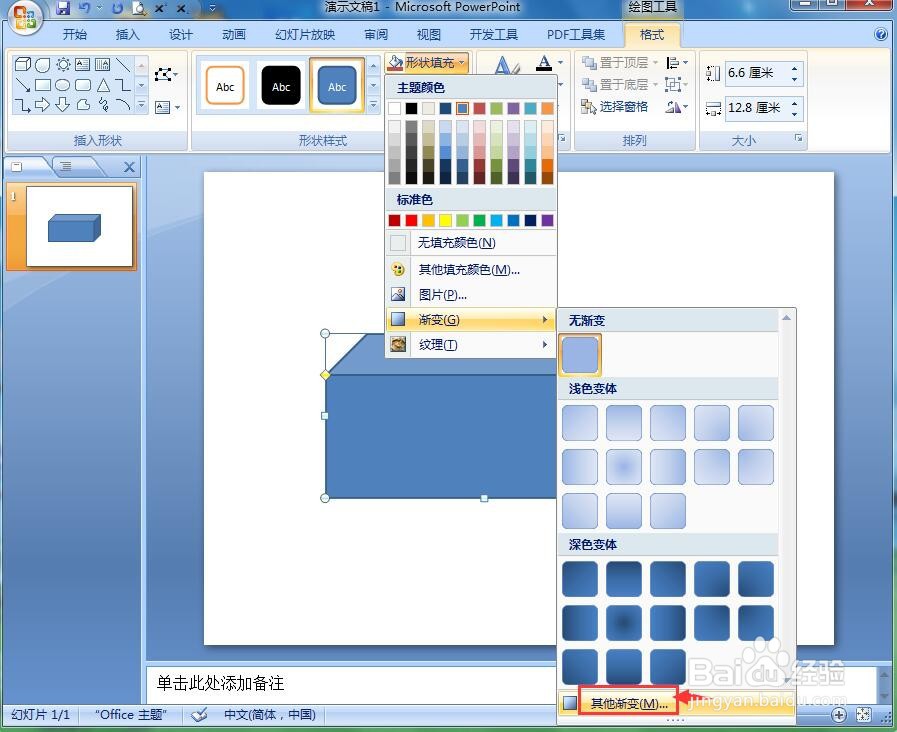
5、点击渐变填充,选择预设颜色下的铜黄色;

6、点击形状轮廓,选择无轮廓;
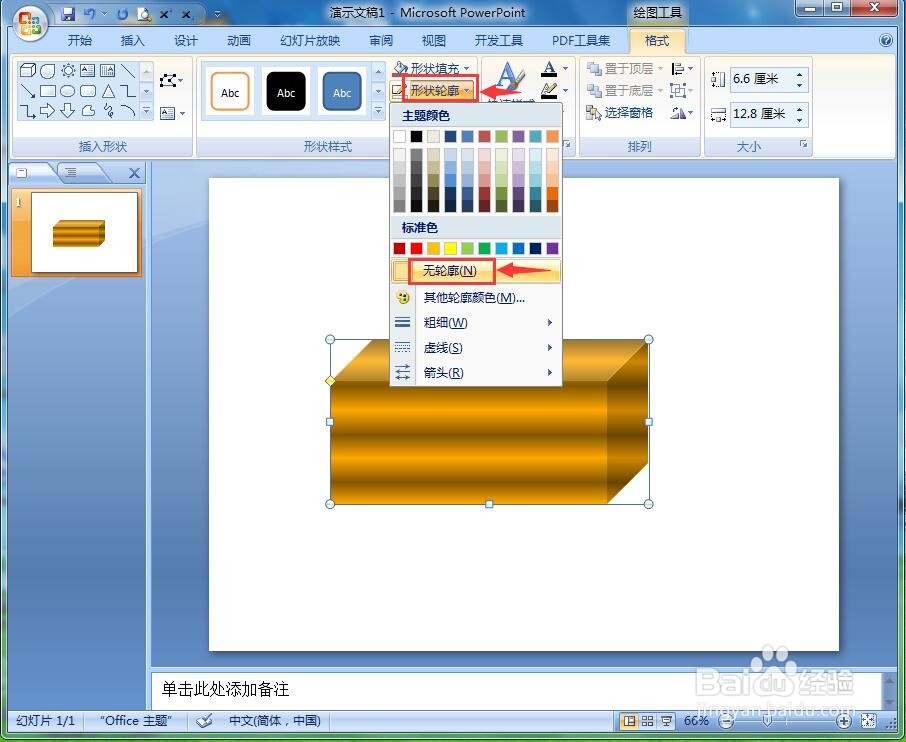
7、我们就在powerpoint中给长方体添加上了铜黄色渐变效果。

